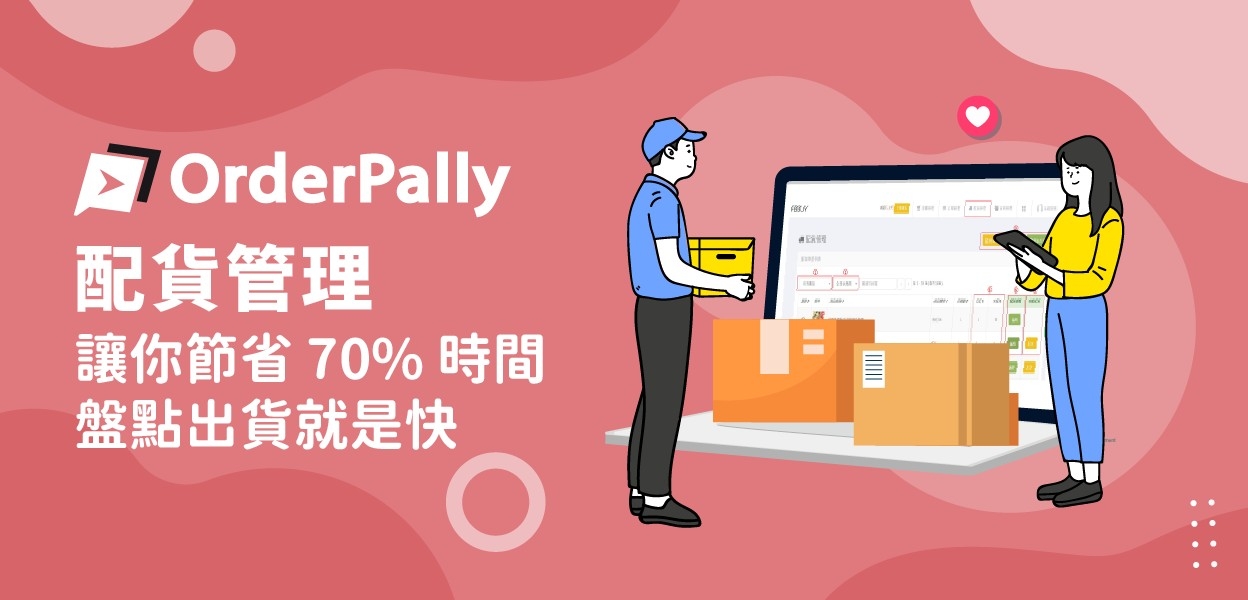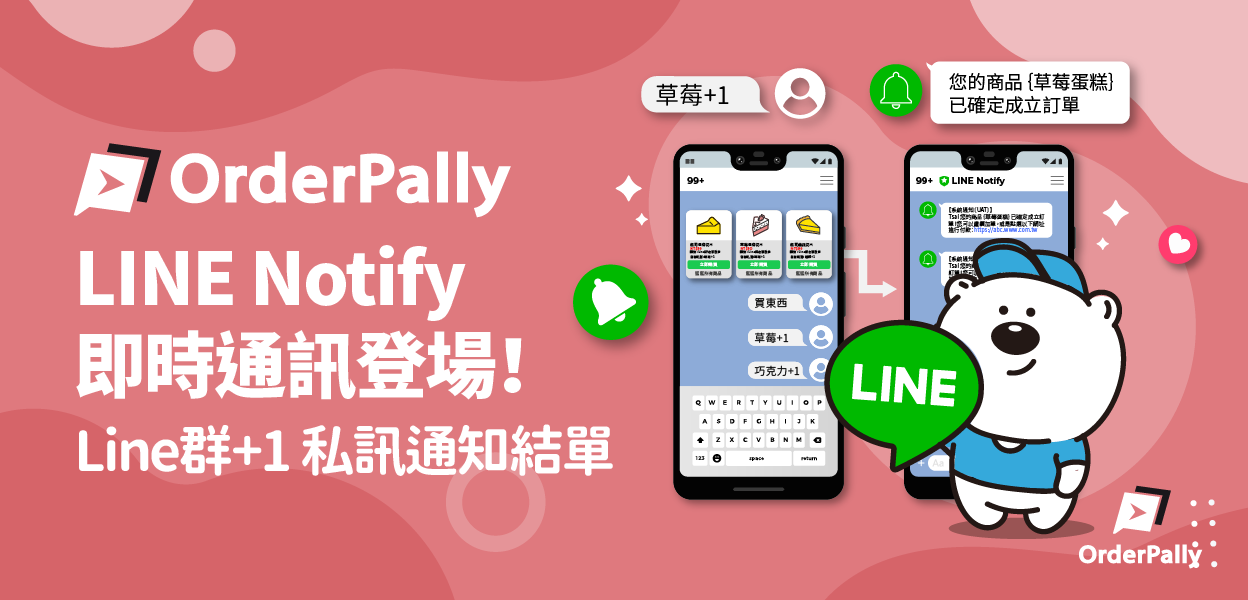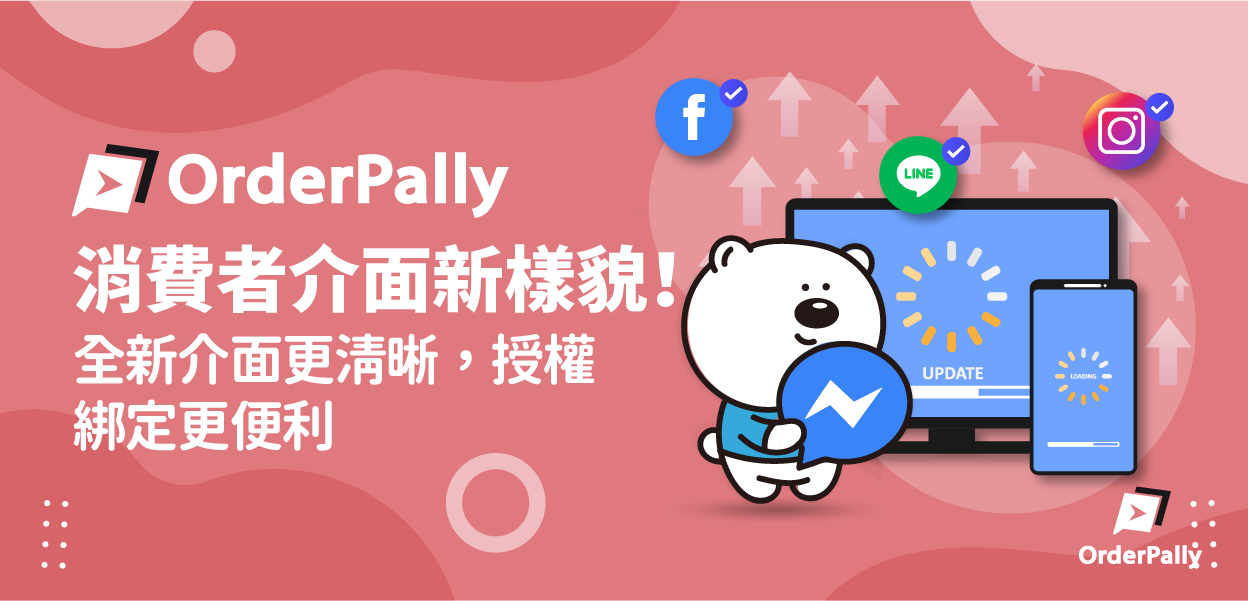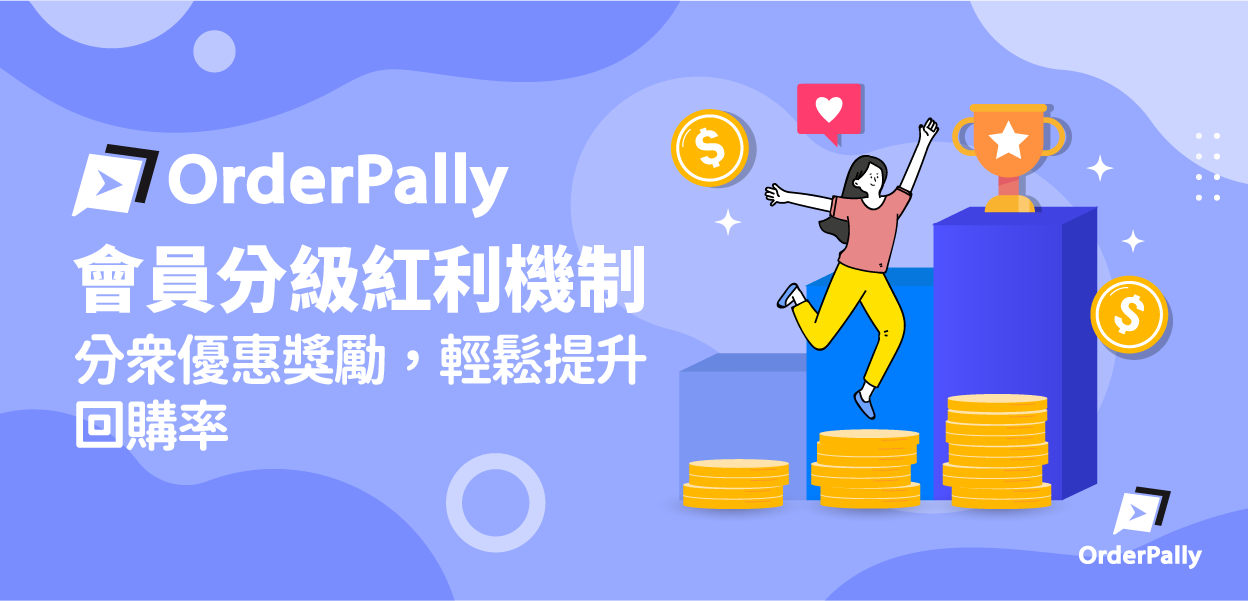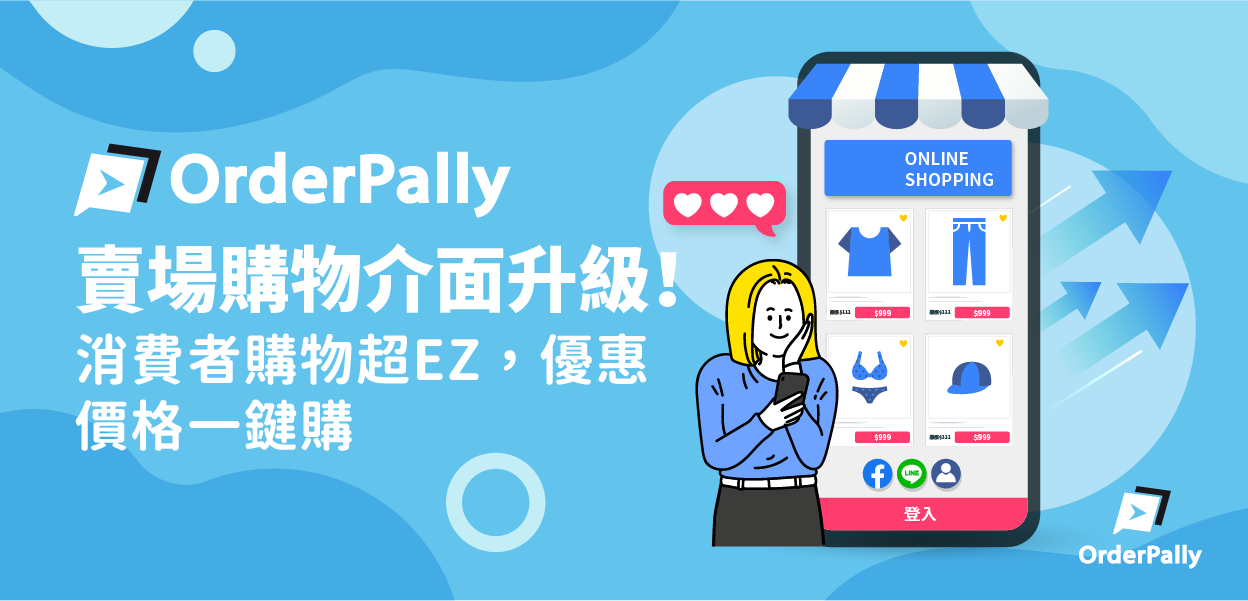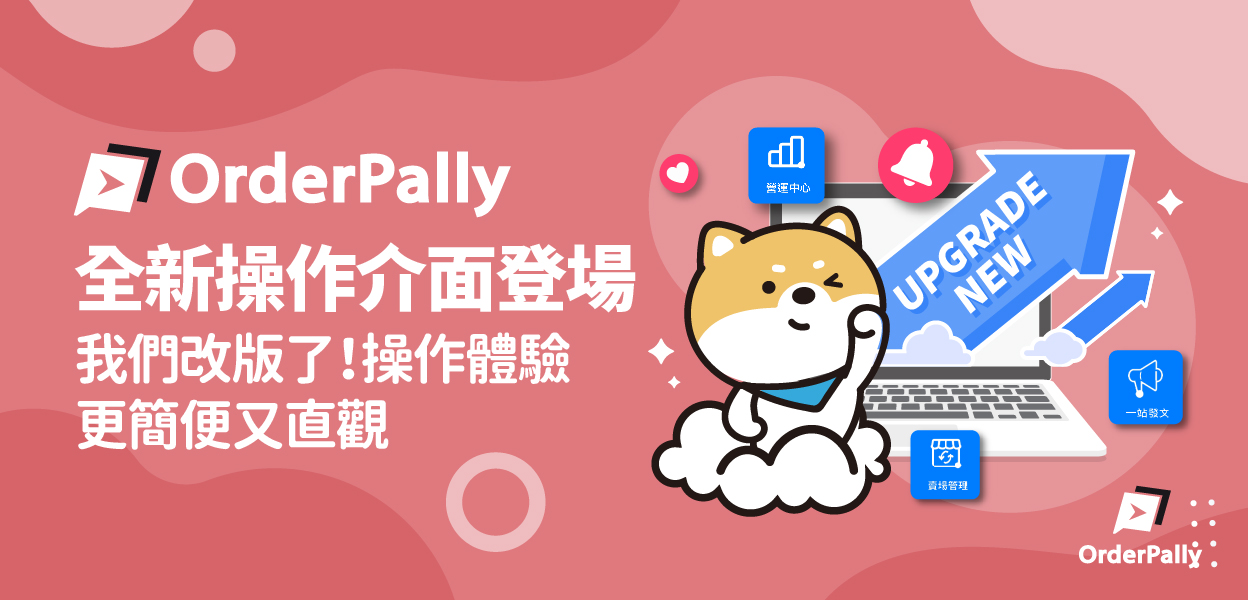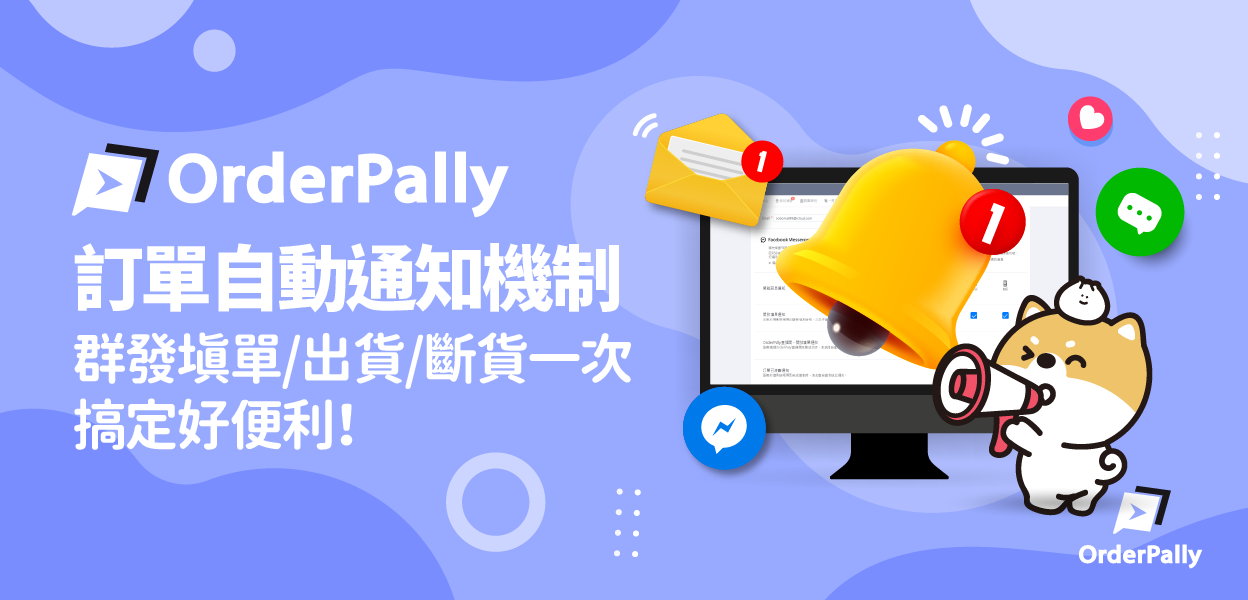步驟1 配貨管理列表
- ① 所有團別:可以篩選團別
- ② 全部供應商: 可以篩選供應商
- ③ 匯出功能:可匯出產品、明細、叫貨單
- ④ 提醒:按+號可以設定叫貨提醒功能
- ⑤ 已配為已經配貨數量,未配是還未配貨數量
- ⑥ 配貨調整:點選編輯可進入手動配貨的狀態
- ⑦ 自動配貨:點選配貨可依照設定的配貨邏輯進行自動配貨
※配貨邏輯: 依照匯款順序、依照留言順序、只配貨追加中訂單(此配貨邏輯在商店設定可以做設定)
※未配數量顯示會依照不同的配貨邏輯而有所不同
若是開啟配貨只配貨給追加中訂單,未配的顯示只會顯示有付款還未配貨的數量
- 點擊放大圖片
- 選擇到所有團別出現黃色的配貨可以針對此商品在不同的團別分別配貨
- 選擇到需要配貨的團別則可在自動配貨直接輸入需配貨數量